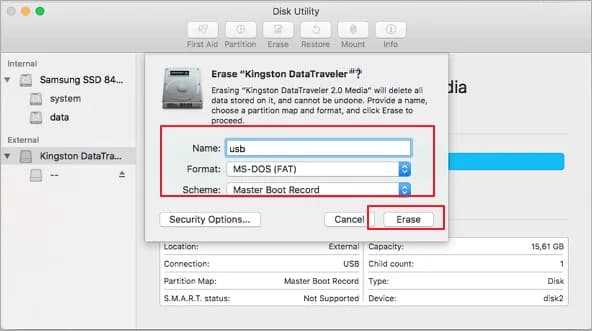Formatowanie pendrive’a to proces, który może wydawać się skomplikowany, ale w rzeczywistości jest łatwy do wykonania, jeśli zna się odpowiednie kroki. Niezależnie od tego, czy korzystasz z systemu Windows, czy macOS, istnieją proste metody, które pozwolą Ci sformatować USB bez ryzyka utraty danych. W tym artykule przedstawimy szczegółowe instrukcje, które pomogą Ci przeprowadzić ten proces bezpiecznie i skutecznie.
Ważne jest, aby przed rozpoczęciem formatowania upewnić się, że pendrive nie jest zabezpieczony przed zapisem. W zależności od potrzeb, można wybrać różne systemy plików, takie jak FAT32 lub exFAT, co wpłynie na kompatybilność z różnymi urządzeniami. Jeśli napotkasz jakiekolwiek problemy podczas formatowania, nie martw się – istnieją sprawdzone metody, które pomogą Ci je rozwiązać.
Najważniejsze informacje:
- Formatowanie pendrive’a w Windows można przeprowadzić przez „Eksplorator plików” lub „Zarządzanie dyskami”.
- Na Macu używa się aplikacji „Narzędzie dyskowe” do formatowania USB.
- Wybór systemu plików, takiego jak FAT32 lub exFAT, zależy od pojemności i przeznaczenia pendrive’a.
- Pełne formatowanie trwa dłużej, ale sprawdza nośnik pod kątem błędów i usuwa dane trwale.
- W przypadku problemów z formatowaniem, narzędzia takie jak H2TestW mogą pomóc w weryfikacji stanu pendrive’a.
Jak sformatować pendrive w systemie Windows bez utraty danych
Formatowanie pendrive’a w systemie Windows to prosty proces, który można wykonać w kilku krokach. Aby uniknąć utraty danych, ważne jest, aby przed rozpoczęciem formatowania upewnić się, że pendrive nie jest zabezpieczony przed zapisem. Najpierw podłącz pendrive do komputera, a następnie przejdź do „Eksploratora plików” lub „Ten komputer”. Wybierz ikonę pendrive’a, kliknij prawym przyciskiem myszy i wybierz opcję „Formatuj”.
W otwartym oknie formatowania możesz wybrać system plików, taki jak FAT32 dla nośników do 32 GB lub exFAT dla większych pojemności. Możesz również zdecydować, czy chcesz przeprowadzić szybkie formatowanie, które trwa krócej, czy pełne formatowanie, które sprawdza nośnik pod kątem błędów. Pamiętaj, że pełne formatowanie jest bardziej czasochłonne, ale skutecznie usuwa wszystkie dane z pendrive’a.
Krok po kroku: Formatowanie pendrive’a w Windows
Aby sformatować pendrive’a w systemie Windows, zacznij od otwarcia „Eksploratora plików”. Znajdź swój pendrive na liście urządzeń. Kliknij na niego prawym przyciskiem myszy i wybierz „Formatuj”. W nowym oknie, które się otworzy, wybierz odpowiedni system plików, na przykład FAT32 lub exFAT. Upewnij się, że zaznaczyłeś opcję „Szybkie formatowanie”, jeśli chcesz, aby proces był szybszy. Po dokonaniu wyboru kliknij „Rozpocznij”, aby rozpocząć formatowanie.
- FAT32: Dobrze współpracuje z większością urządzeń, ale ogranicza wielkość pliku do 4 GB.
- exFAT: Idealny dla większych plików i nośników powyżej 32 GB, wspierany przez wiele nowoczesnych urządzeń.
- NTFS: Używany głównie w systemach Windows, obsługuje większe pliki i oferuje lepsze zarządzanie uprawnieniami.
Wybór odpowiedniego systemu plików dla pendrive’a
Wybór odpowiedniego systemu plików dla pendrive’a jest kluczowy, aby zapewnić jego prawidłowe działanie z różnymi urządzeniami. FAT32 to najstarszy i najbardziej uniwersalny system plików, który działa z większością urządzeń, ale ma ograniczenie wielkości pliku do 4 GB. Jest idealny do użycia z nośnikami do 32 GB, ale może być niewystarczający dla większych plików.
Alternatywnie, exFAT jest nowocześniejszym rozwiązaniem, które obsługuje większe pliki i nośniki powyżej 32 GB. Jest to dobry wybór dla osób, które potrzebują przechowywać filmy lub duże zbiory danych. NTFS to system plików używany głównie w systemach Windows, który obsługuje duże pliki i oferuje lepsze zarządzanie uprawnieniami. Jednak nie jest tak powszechnie wspierany przez inne urządzenia, takie jak telewizory czy odtwarzacze multimedialne.
- FAT32: Działa z większością urządzeń, ograniczenie pliku do 4 GB.
- exFAT: Idealny dla większych plików, wspierany przez nowoczesne urządzenia.
- NTFS: Obsługuje duże pliki, lepsze zarządzanie uprawnieniami, ale ograniczona kompatybilność.
Prosty proces formatowania pendrive’a w macOS
Aby sformatować pendrive’a w systemie macOS, zacznij od podłączenia go do komputera. Następnie otwórz aplikację , która znajduje się w folderze „Aplikacje” w sekcji „Narzędzia”. W lewym panelu wybierz swój pendrive, a następnie kliknij przycisk „Wymaż” znajdujący się na górze okna. W nowym oknie wybierz odpowiedni format, na przykład MS-DOS (FAT) dla nośników do 32 GB lub exFAT dla większych. Po dokonaniu wyboru kliknij „Wymaż”, aby rozpocząć proces formatowania.
Jakie formaty plików wybrać dla pendrive’a na Macu?
Wybór odpowiedniego formatu plików dla pendrive’a na Macu jest kluczowy dla jego funkcjonalności. MS-DOS (FAT) jest idealny do użycia z urządzeniami, które nie obsługują nowocześniejszych systemów plików, ale ogranicza wielkość pliku do 4 GB. exFAT to lepsza opcja dla większych plików i nośników powyżej 32 GB, ponieważ jest wspierany przez wiele nowoczesnych urządzeń, w tym kamery i telewizory. NTFS, chociaż nie jest natywnie obsługiwany przez macOS, jest dobrym wyborem, jeśli planujesz używać pendrive’a głównie z systemem Windows, ponieważ obsługuje duże pliki i oferuje lepsze zarządzanie uprawnieniami.
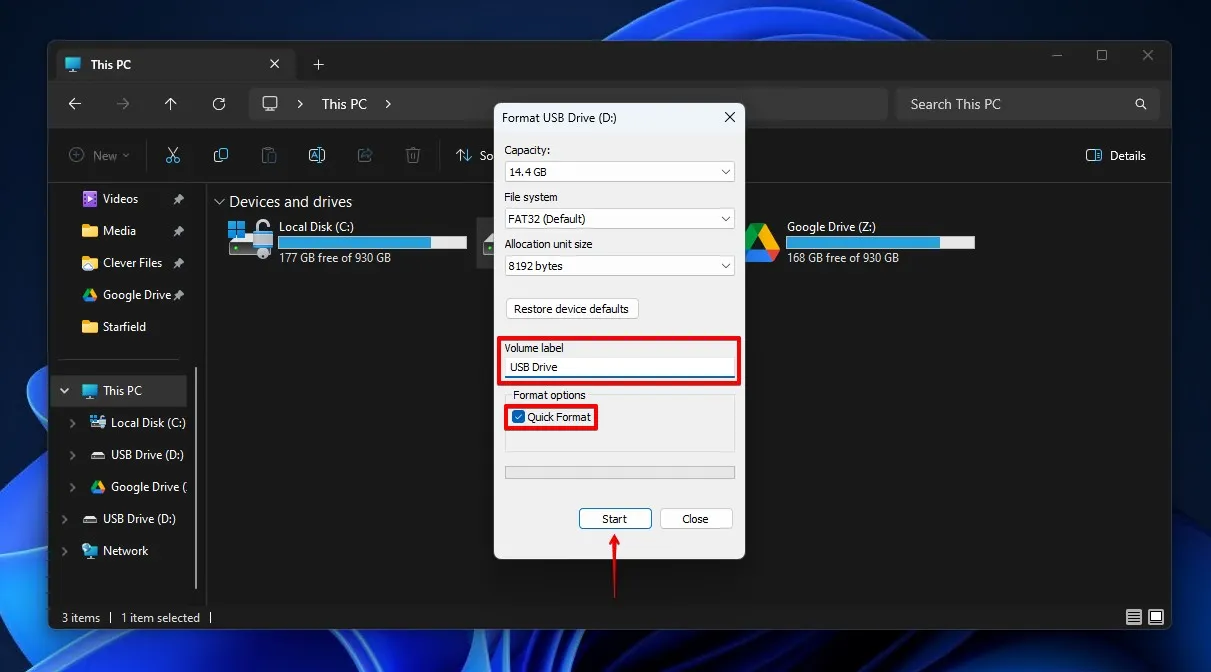
Rozwiązywanie problemów z formatowaniem pendrive’a
Podczas próby formatowania pendrive’a mogą wystąpić różne problemy, które mogą uniemożliwić pomyślne zakończenie procesu. Jednym z najczęstszych błędów jest komunikat o błędzie „Nie można sformatować dysku”, co może być spowodowane uszkodzeniem nośnika lub jego zabezpieczeniem przed zapisem. W takich przypadkach warto sprawdzić, czy pendrive nie jest fizycznie uszkodzony lub czy nie ma włączonej blokady, która uniemożliwia zapis danych.
Innym częstym problemem jest stan RAW, który oznacza, że system operacyjny nie może rozpoznać systemu plików na pendrive. W takich sytuacjach można spróbować użyć narzędzi do zarządzania dyskami, które pozwolą na utworzenie nowej partycji. Warto również skorzystać z programów diagnostycznych, takich jak H2TestW, aby sprawdzić integralność nośnika oraz jego rzeczywistą pojemność.
- Sprawdź, czy pendrive nie jest zabezpieczony przed zapisem.
- Użyj narzędzia „Zarządzanie dyskami” w systemie Windows, aby utworzyć nową partycję.
- Skorzystaj z programów diagnostycznych do weryfikacji stanu pendrive’a.
Najczęstsze błędy podczas formatowania i ich naprawa
Podczas formatowania pendrive’a użytkownicy mogą napotkać różne błędy, które mogą uniemożliwić pomyślne zakończenie procesu. Jednym z najczęstszych problemów jest komunikat o błędzie „Dysk jest zabezpieczony przed zapisem”, co oznacza, że pendrive ma włączoną blokadę fizyczną lub jest uszkodzony. W takim przypadku warto sprawdzić, czy nie ma przełącznika zabezpieczającego na obudowie pendrive’a. Inny powszechny błąd to „Nie można sformatować dysku”, który może być spowodowany uszkodzeniem systemu plików. Aby rozwiązać ten problem, można spróbować użyć narzędzia do zarządzania dyskami, aby utworzyć nową partycję, co często pozwala na naprawę uszkodzonego nośnika.
Jak sprawdzić i odzyskać pendrive’a, który nie chce się formatować?
Jeśli pendrive nie chce się formatować, warto najpierw zweryfikować jego stan. Można to zrobić za pomocą programów diagnostycznych, takich jak H2TestW, które sprawdzają rzeczywistą pojemność i integralność nośnika. Jeśli pendrive jest uszkodzony, można spróbować użyć oprogramowania do odzyskiwania danych, takiego jak Recuva lub EaseUS Data Recovery Wizard, które mogą pomóc w przywróceniu utraconych plików. Ważne jest, aby przed próbą odzyskiwania danych wykonać kopię zapasową wszelkich ważnych informacji, aby uniknąć ich utraty.Jeśli pendrive nie chce się formatować, warto najpierw zweryfikować jego stan. Można to zrobić za pomocą programów diagnostycznych, takich jak H2TestW, które sprawdzają rzeczywistą pojemność i integralność nośnika. Jeśli pendrive jest uszkodzony, można spróbować użyć oprogramowania do odzyskiwania danych, takiego jak Recuva lub EaseUS Data Recovery Wizard, które mogą pomóc w przywróceniu utraconych plików. Ważne jest, aby przed próbą odzyskiwania danych wykonać kopię zapasową wszelkich ważnych informacji, aby uniknąć ich utraty.Czytaj więcej: Jak przenieść prezentację Google na pendrive bez problemów z formatem
Jak zabezpieczyć dane na pendrive przed utratą i uszkodzeniem
W obliczu rosnącej liczby zagrożeń związanych z utratą danych, warto pomyśleć o dodatkowych metodach zabezpieczania informacji przechowywanych na pendrive’ach. Regularne tworzenie kopii zapasowych to kluczowy krok, który powinien być częścią każdej strategii zarządzania danymi. Można to osiągnąć, korzystając z chmur, takich jak Google Drive czy Dropbox, które umożliwiają automatyczne synchronizowanie plików z pendrive’a. Dodatkowo, warto rozważyć zastosowanie szyfrowania danych, co sprawi, że informacje będą bezpieczniejsze w przypadku zgubienia lub kradzieży nośnika. Programy takie jak VeraCrypt oferują łatwe w użyciu rozwiązania do szyfrowania, które mogą zabezpieczyć Twoje pliki przed nieautoryzowanym dostępem.
Warto również zwrócić uwagę na technologie odzyskiwania danych, które w przypadku awarii mogą uratować cenne informacje. Inwestycja w oprogramowanie do odzyskiwania danych lub korzystanie z usług profesjonalnych firm zajmujących się odzyskiwaniem danych może być opłacalna, zwłaszcza gdy na pendrive przechowywane są kluczowe dokumenty lub projekty. W ten sposób, nie tylko zminimalizujesz ryzyko utraty danych, ale także zwiększysz swoją pewność, że ważne informacje są zawsze dostępne i bezpieczne.